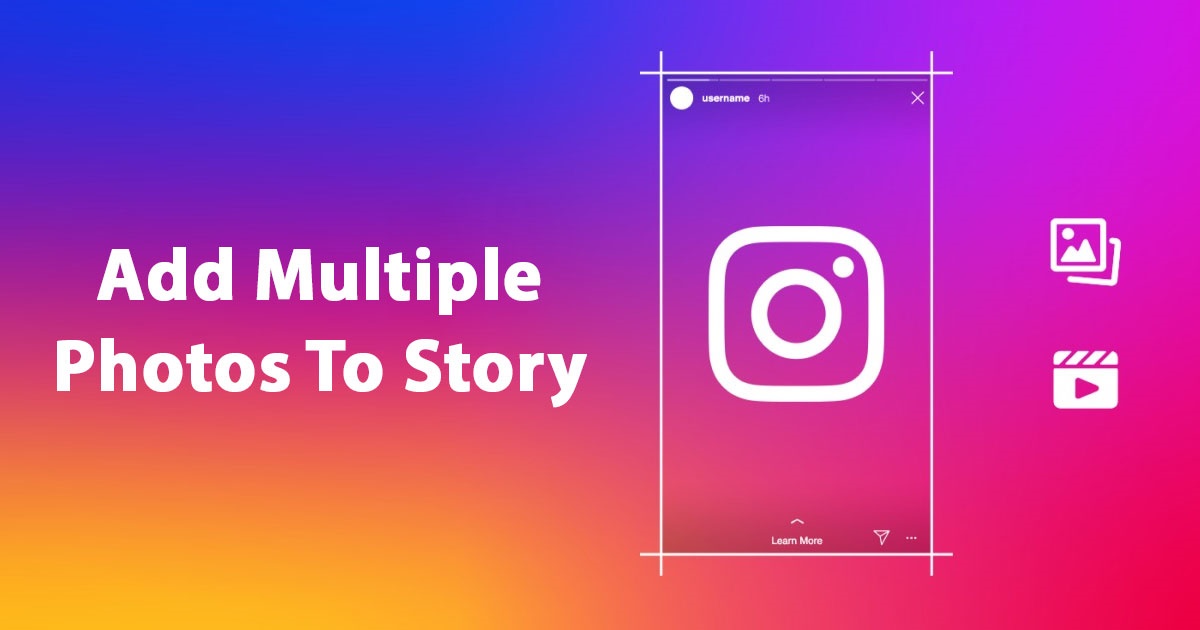كيفية إضافة صور متعددة إلى قصة Instagram: حيلتان مضمونتان! 📸
إذا كنت مستخدمًا نشطًا على Instagram لفترة من الوقت، فمن المحتمل أنك لاحظت بالفعل أن التطبيق يحتوي على عدد كبير من النصائح والحيل المثيرة للاهتمام. أحد الأشياء الرائعة في تطبيق Instagram هي القدرة على إضافة صور متعددة إلى قصتك. 📸✨
ربما رأيت عدة أصدقاء على الانستغرام مشاركة صور متعددة في قصصهم. هل تساءلت يومًا كيف يفعلون ذلك؟ أضف عدة صور لقصة Instagram إنه أمر سهل حقًا، ولا تحتاج إلى تثبيت أي تطبيقات تابعة لجهات خارجية. 🙌
1. إضافة صور متعددة إلى Instagram باستخدام التخطيط
أسهل طريقة لإضافة صور متعددة إلى قصتك على Instagram هي استخدام الميزة تَخطِيط. يمنحك منشئ القصص الأصلي في Instagram خيار يسمى التخطيط الذي يسمح لك بإضافة صورتين أو أكثر. شاهد كيف تفعل ذلك!
1. افتح تطبيق Instagram على جهاز Android أو iPhone الخاص بك.
2. في أسفل الشاشة، انقر على(+) رمز.
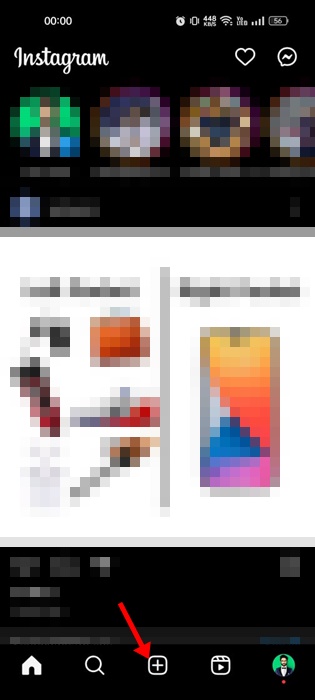
3. الآن حدد تاريخ. سيؤدي هذا إلى فتح وضع منشئ القصة.
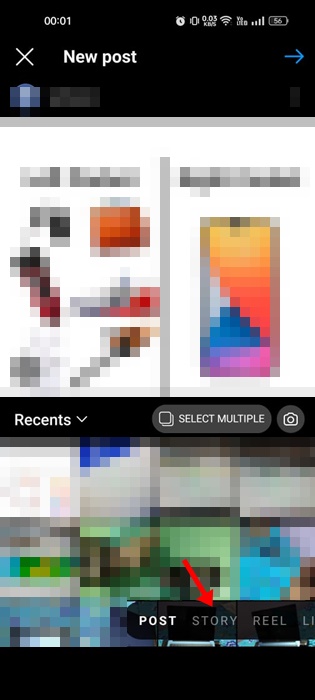
4. على الجانب الأيسر من الشاشة، انقر فوق الرمز تَخطِيط.
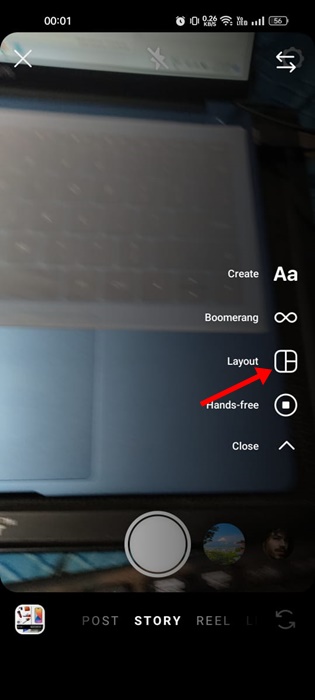
5. الآن سوف ترى جميع تنسيقات الكولاج. إذا كنت تريد إضافة صور متعددة، حدد تنسيق الكولاج. 2 × 2. يمكنك أيضًا اختيار الآخرين التنسيقات إذا قمت بإضافة المزيد من الصور.
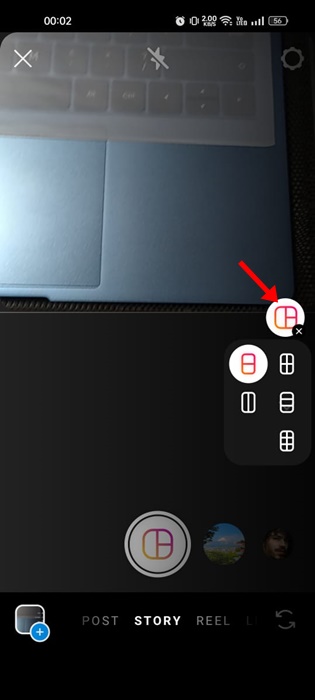
6. عند الانتهاء، انقر فوق صور متعددة أو اخترها من معرض هاتفك. سيتم ضبط الصور التي تلتقطها أو تضيفها من معرض الصور الخاص بك تلقائيًا وفقًا للتخطيط الذي اخترته.
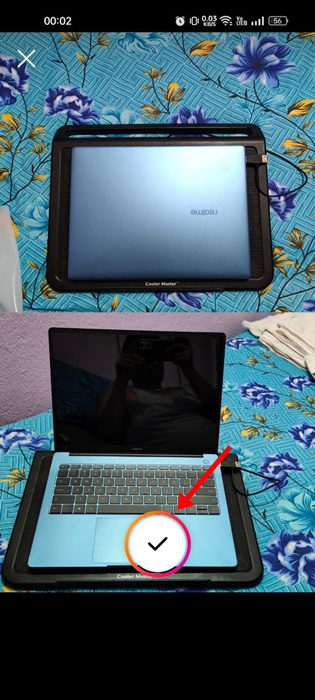
استخدم التخطيط يسمح لك بإضافة صور متعددة إلى قصتك على Instagram بالطريقة الأبسط. 👍
2. كيفية إضافة صور متعددة إلى قصة Instagram باستخدام الملصقات
تُعد الملصقات واحدة من أكبر عوامل الجذب لمنشئ القصص على Instagram. لديك ملصق الصورة الذي يسمح لك بإضافة صور إلى صورة موجودة. وبالمثل، لديك أيضًا ملصقًا الموسيقى المراد إضافتها الموسيقى لقصتك. إليك كيفية إضافة صور متعددة إلى قصتك باستخدام ملصق الصورة. 🎶
1. افتح تطبيق Instagram على جهازك أندرويد أو آيفون.
2. في أسفل الشاشة، انقر على (+) رمز.
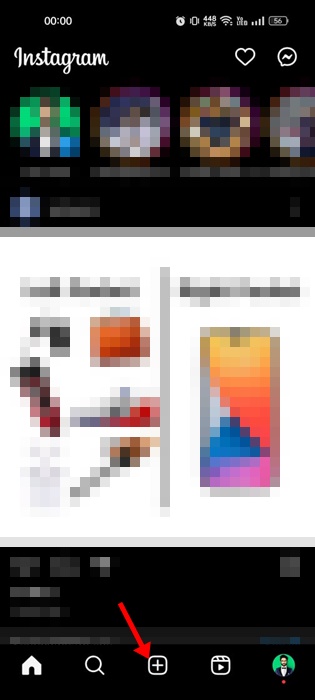
3. الآن حدد تاريخ. سيؤدي هذا إلى فتح وضع منشئ القصة.
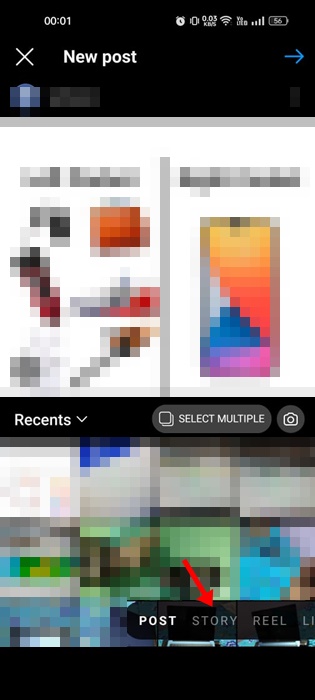
4. الآن، التقط صورًا عشوائية. بمجرد حصولك عليها، المس ثلاث نقاط أفقية في أعلى اليمين.
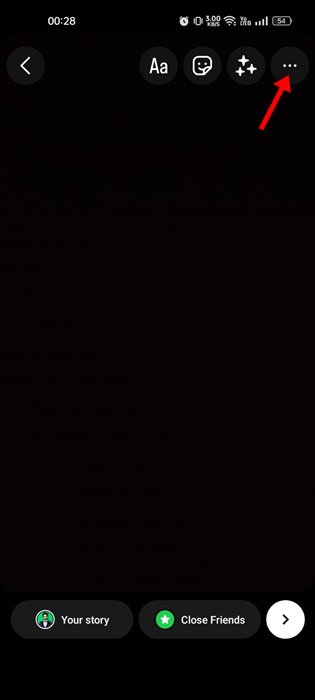
5. في القائمة التي تظهر، حدد يرسم.
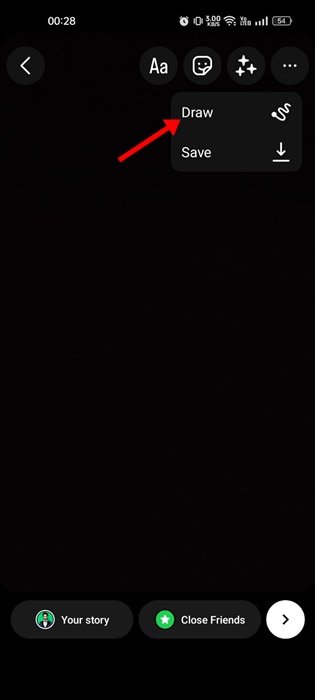
6. الآن، حدد لون ثابت كخلفية.
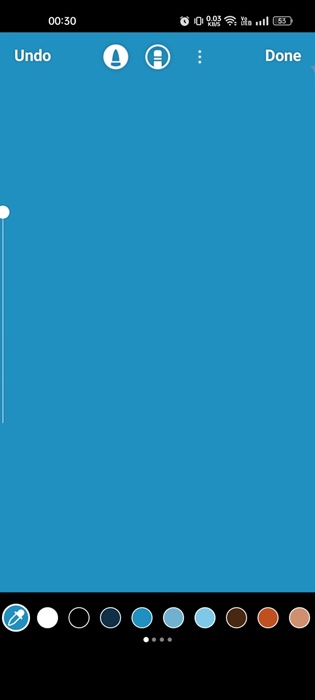
7. ثم انقر على الرمز ملصق في أعلى اليسار.
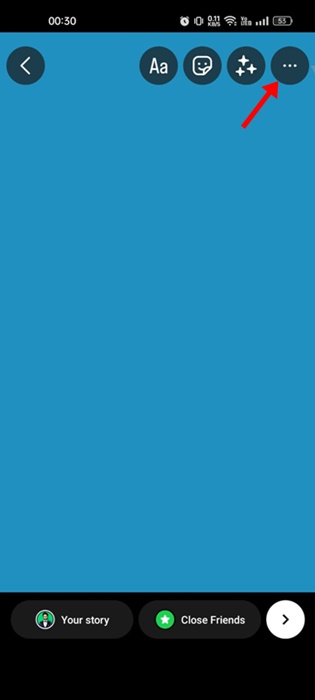
8. الآن حدد ملصق الصورة واختر الصورة التي تريد إضافتها.
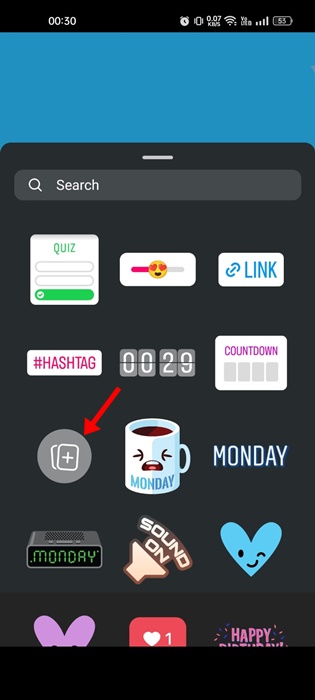
9. يمكنك كرر الخطوة لإضافة العدد الذي تريده من الصور إلى قصتك على Instagram. 🖼️
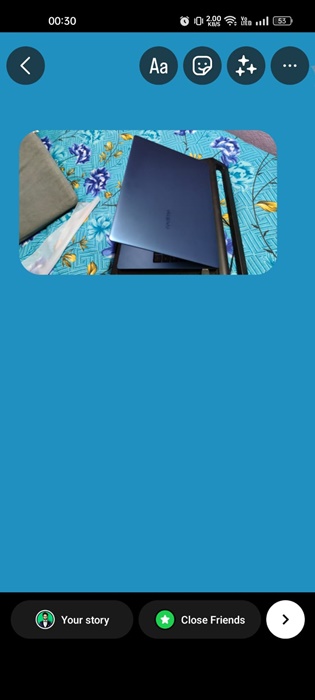
10. بمجرد الانتهاء، شارك الصورة كصورة شخصية قصة انستغرام. 🚀
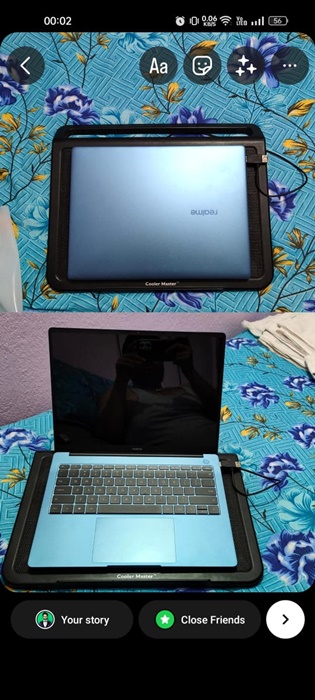
انظر أيضا: كيفية تنزيل جميع صورك من Instagram.
يهدف هذا الدليل إلى إضافة صور متعددة إلى قصص Instagram الخاصة بك على كل من Android وiOS. آيفون. بإمكانك اتباع هاتين الطريقتين لتحميل العدد الذي تريده من الصور إلى قصتك. أخبرنا إذا كنت بحاجة إلى مزيد من المساعدة في إضافة الصور إلى قصتك على Instagram! 💬